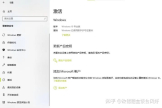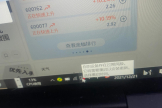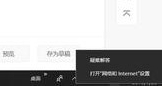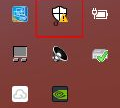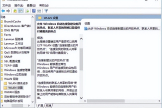win10电脑怎么连接wifi(Windows10开启wifi和AP功能的方法)
Windows10系统电脑自带有wifi和SoftAp(即虚拟无线AP)功能,我们只要激活这个功能,就可以让电脑变身为一个“wifi热点”,供手机或平板电脑等移动设备应急使用wifi功能。

一、开启wifi和AP功能的条件
电脑必须装有无线网卡,正确安装驱动程序,并能正常使用无线wifi。即笔记本自带无线网卡,台式机必须装有无线网卡。
二、开启wifi和AP功能的方法
1.以管理员身份执行命令提示符
快捷键Win+X—输入cmd—回车
2.启用并设定虚拟wifi网卡
运行命令:netsh wlan set hostednetwork mode=allow ssid= Zhname key=12348765
其中:
Ssid=Zhname, wifi名称,最好用英文(以Zhname为例)
key=12348765,最少8个以上字符(以12348765为例)。
3.开启无线网络
在命令提示符中运行:netsh wlan start hostednetwork
以后开机后要启用该无线网只需再次运行此命令即可)
4.按下回车键后,会提示“已启动承载网络”,虚拟无线热点创建完成。
三、关闭wifi和AP功能的方法
在命令提示符中运行:netsh wlan stop hostednetwork
即可关闭开启的wifi和AP功能。
以上是小编为大家分享Windows10开启wifi和AP功能的方法。多谢阅读、关注。